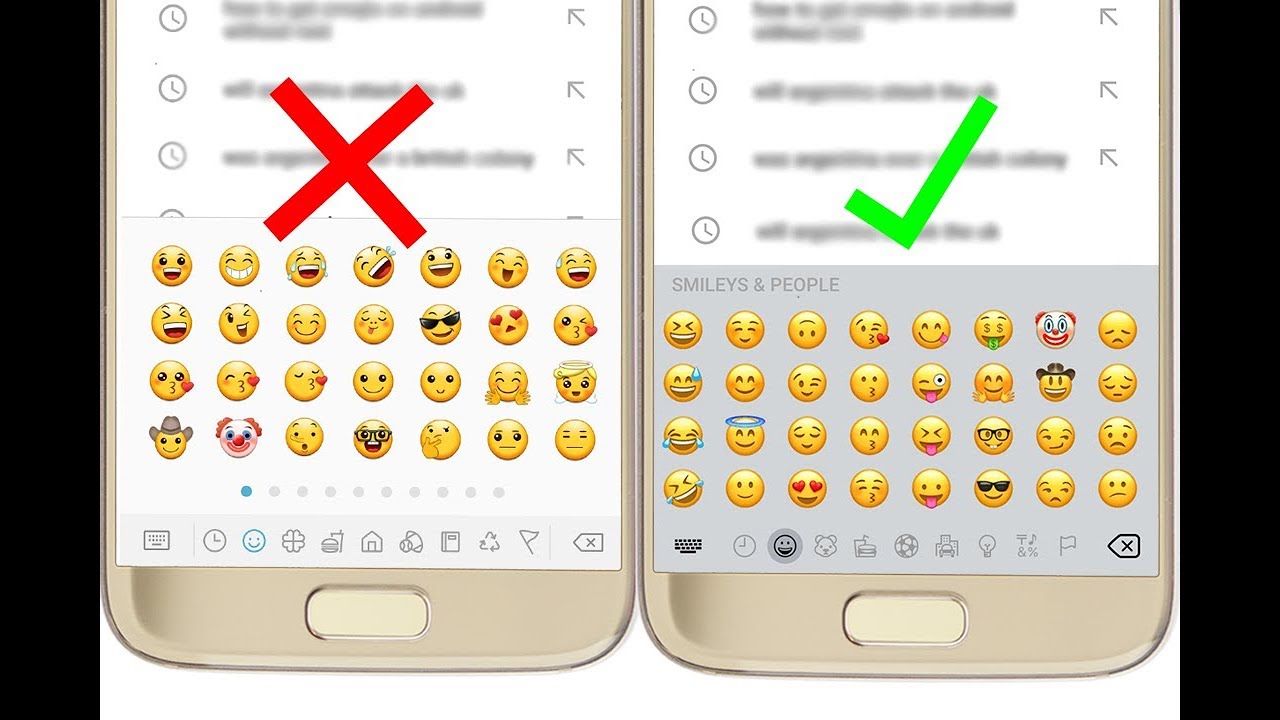Как включить и использовать Emoji на iPhone: полный гайд
Вы узнаете, как настроить и активировать Emoji на iPhone, чтобы использовать эмодзи в своих сообщениях, письмах и социальных сетях. Получите доступ к более широкому ассортименту символов и выражений, чтобы сделать свои сообщения более яркими и запоминающимися.

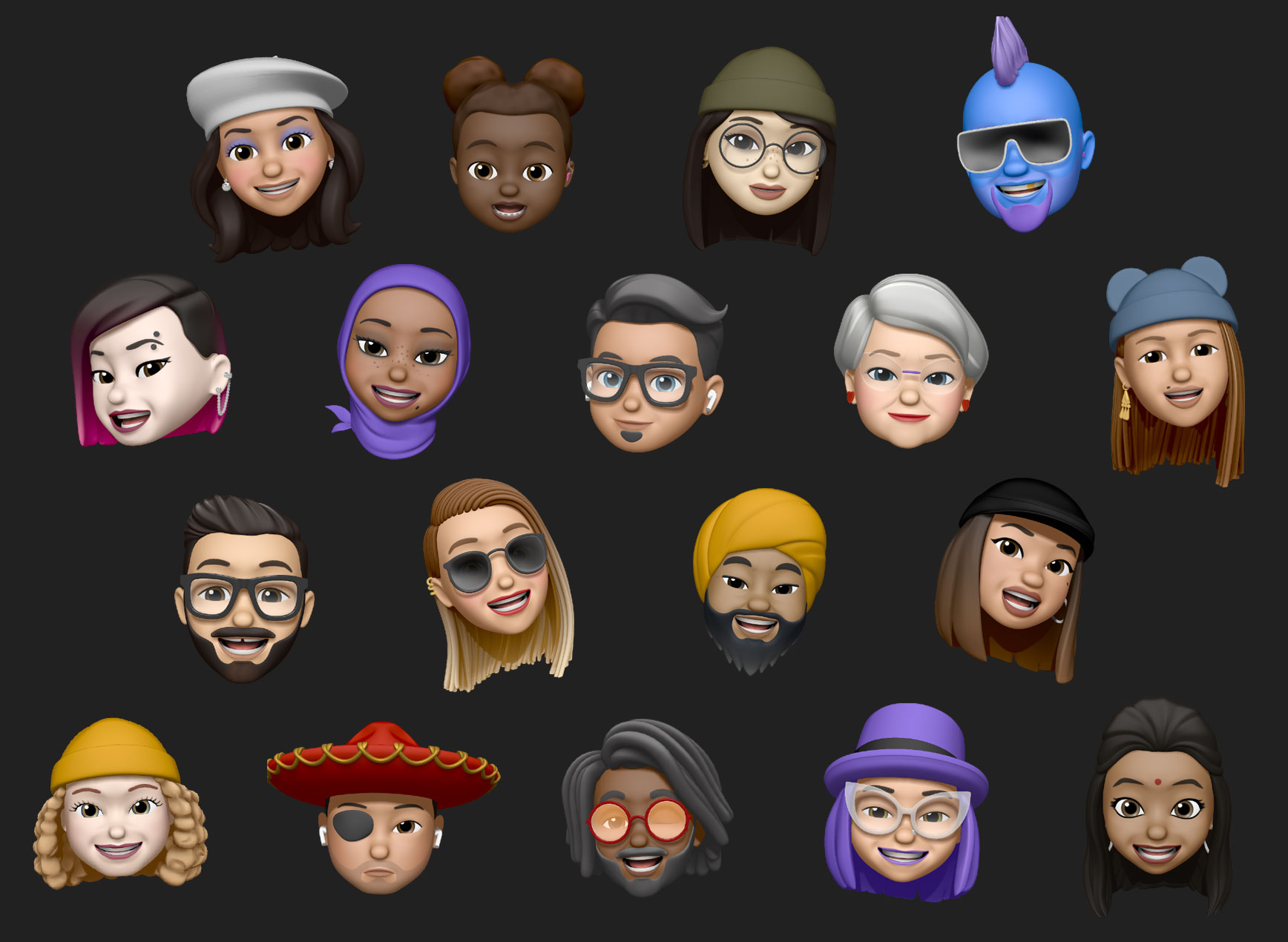
Шаг 1: Перейдите в настройки iPhone
Как создать Memoji и Animoji на iPhone. Как сделать Мемоджи и Анимоджи на iPhone.
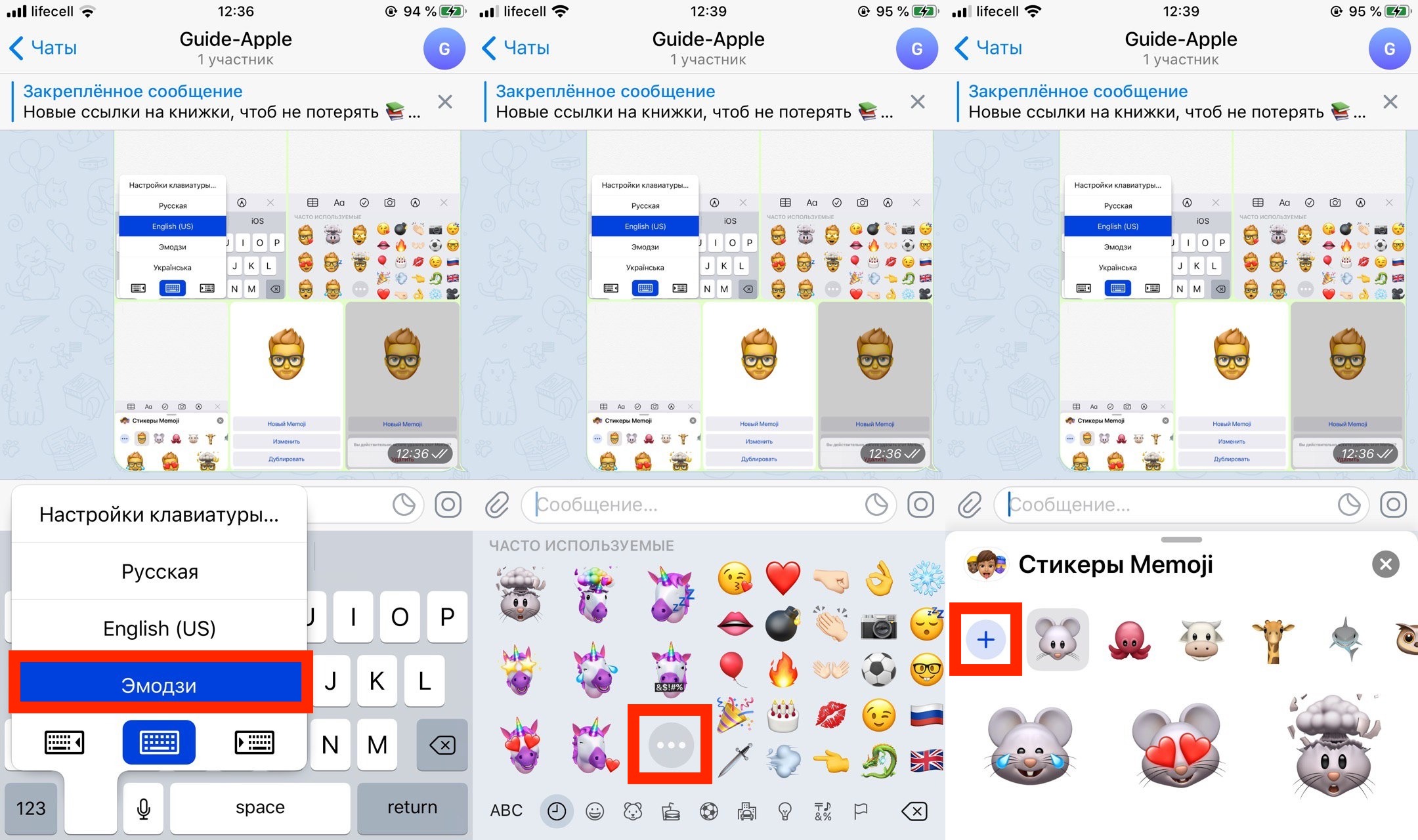
Шаг 2: Выберите Общие
Emoji Not Showing on iPhone Keyboard - Emoji Not Showing in WhatsApp iPhone
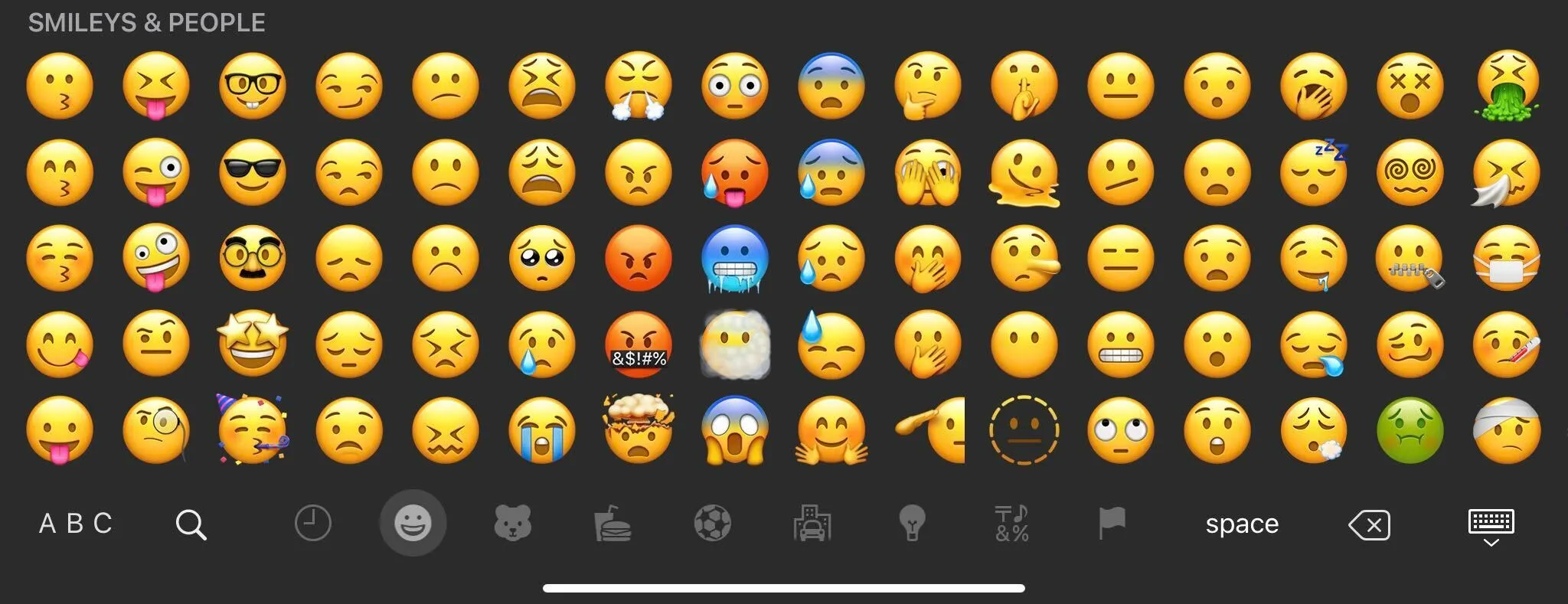
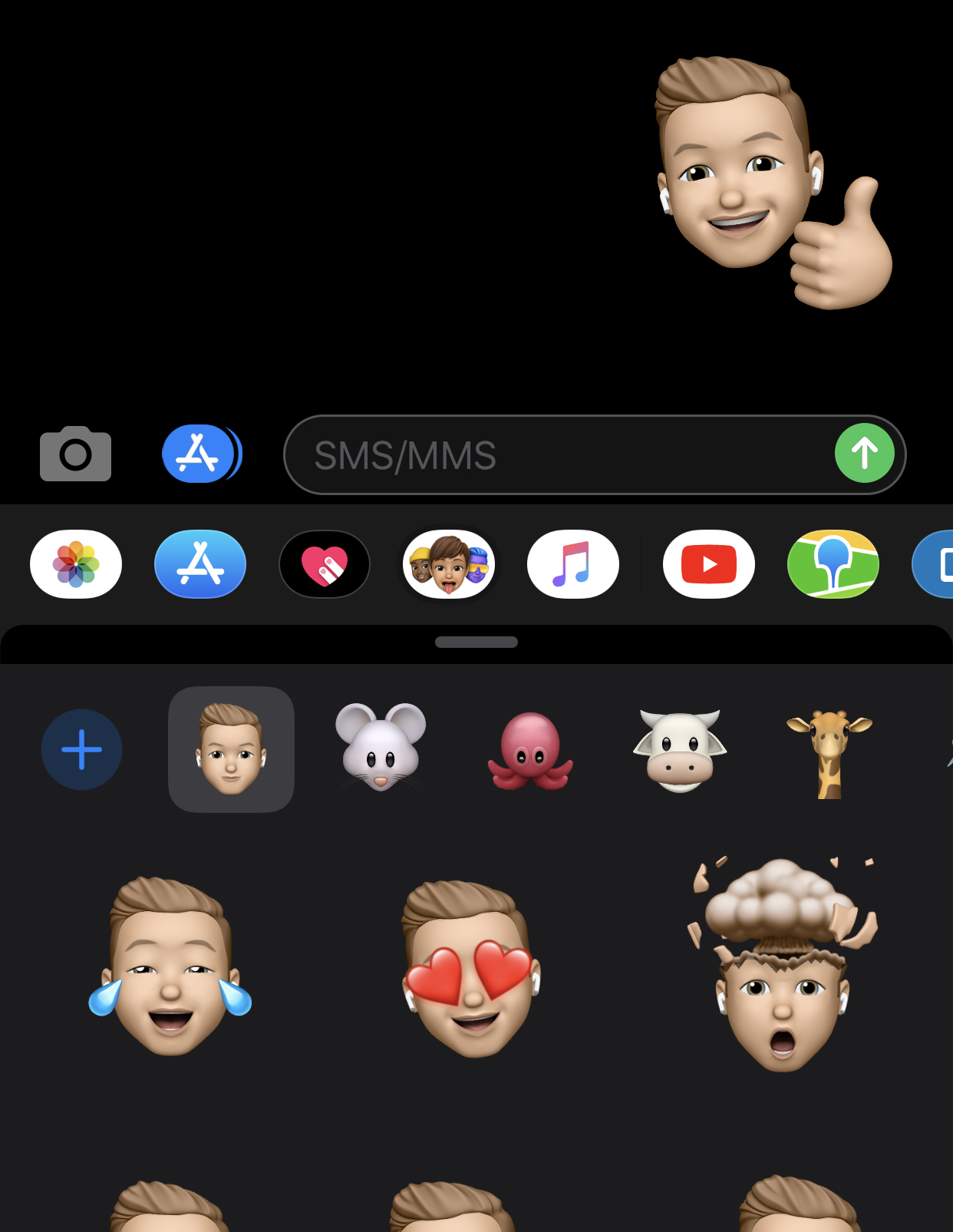
Шаг 3: Найдите и выберите Клавиатура
How To Add Emoji Keyboard On iPhone - Full Guide
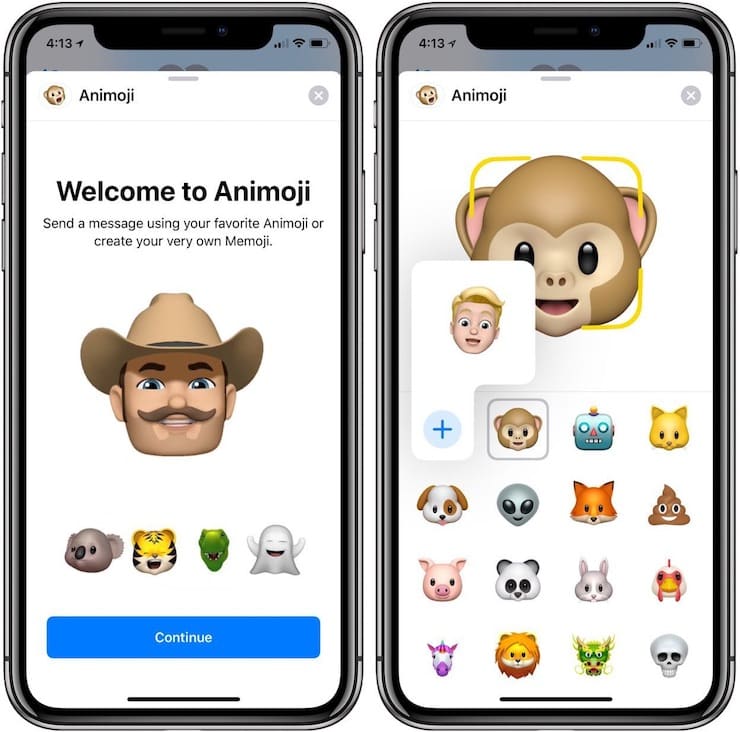
Шаг 4: Нажмите Клавиатуры
How to Create Your Memoji (Set up Personal Emoji) on iPhone (iOS)

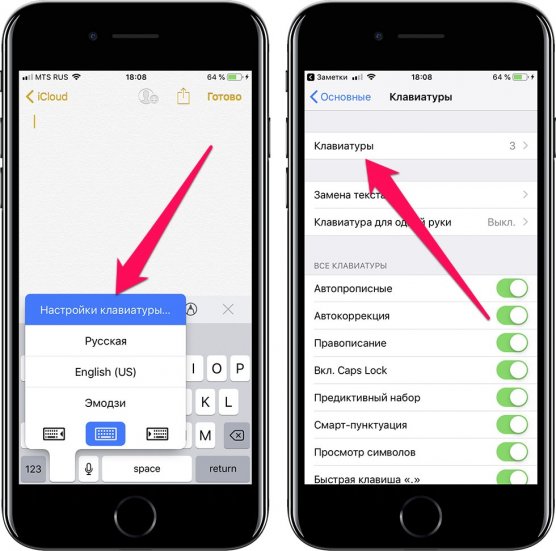
Шаг 5: Нажмите Добавить новую клавиатуру
Правильные настройки камеры iPhone для потрясающих фото и видео
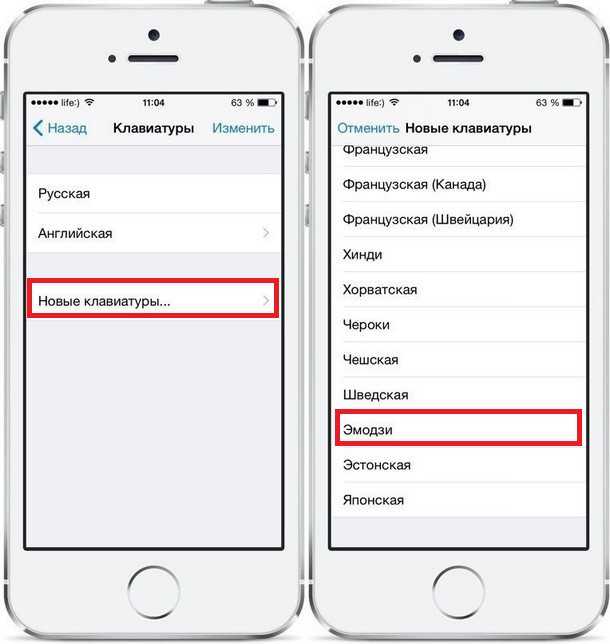
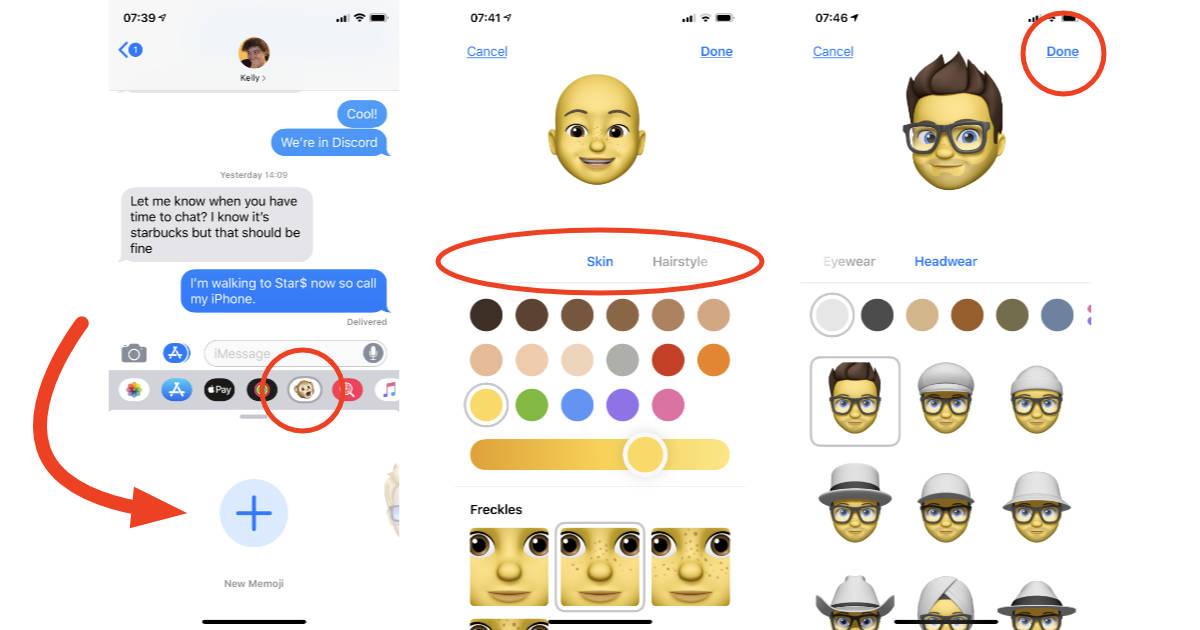
Шаг 6: Выберите Emoji
Как включить эмодзи на iPhone
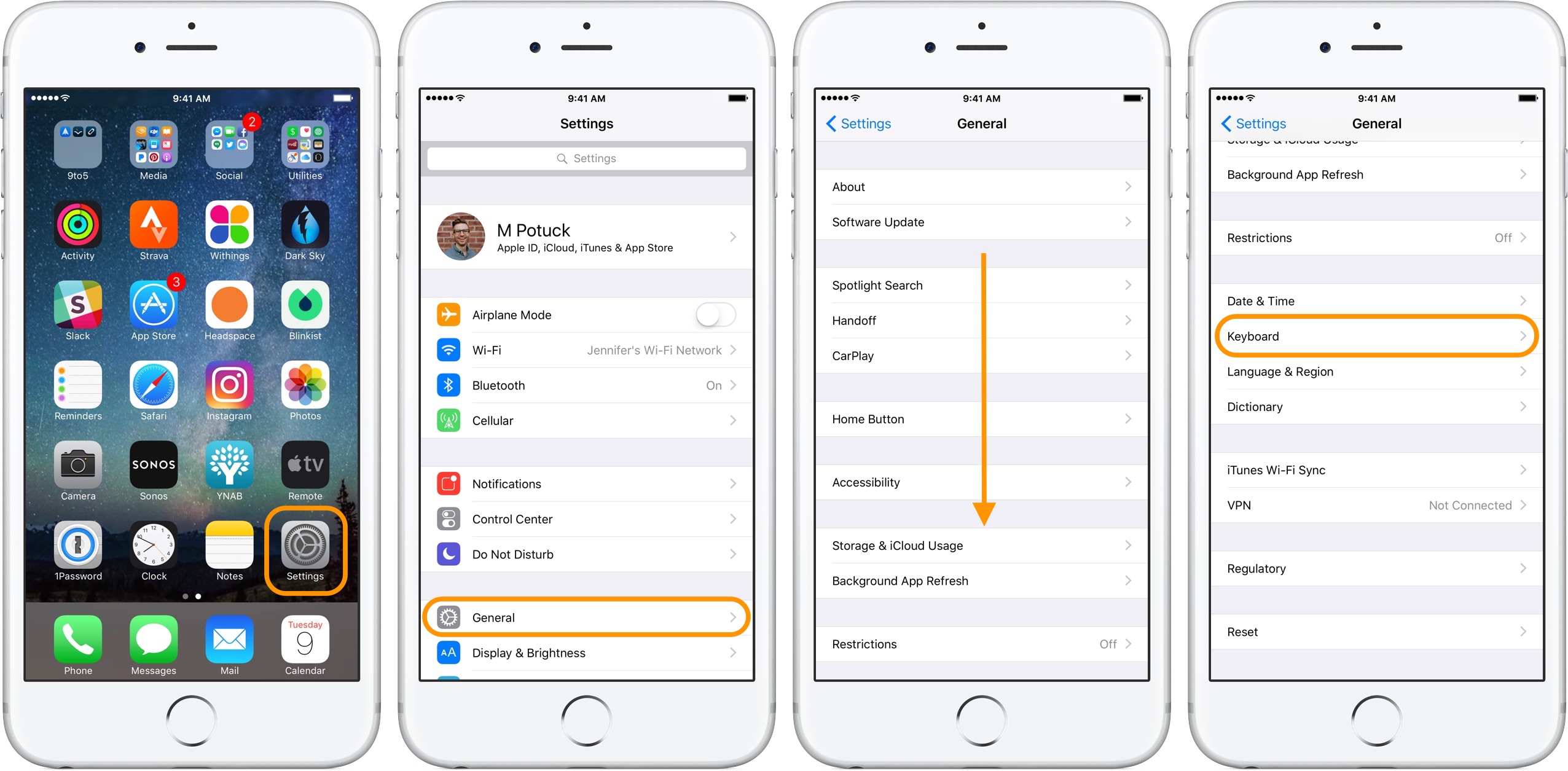
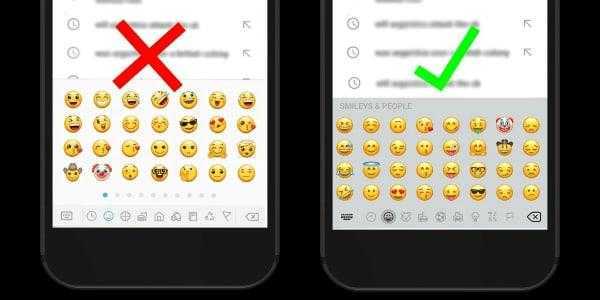
Шаг 7: Emoji теперь активированы и готовы к использованию!
Как включить смайлики на айфоне

Совет: Чтобы открыть клавишу Emoji в приложении сообщений, нажмите на глобусик рядом с клавишей пробела.
How to customize a Memoji on your iPhone or iPad Pro – Apple Support
How To Add Emoji Keyboard On iPhone - (Tutorial)
Совет: Для быстрого доступа к недавно использованным эмодзи, смайликам и символам, нажмите и удерживайте клавишу Emoji.
Как настроить iMessage на iPhone и iPad и пользоваться как профи - Яблык

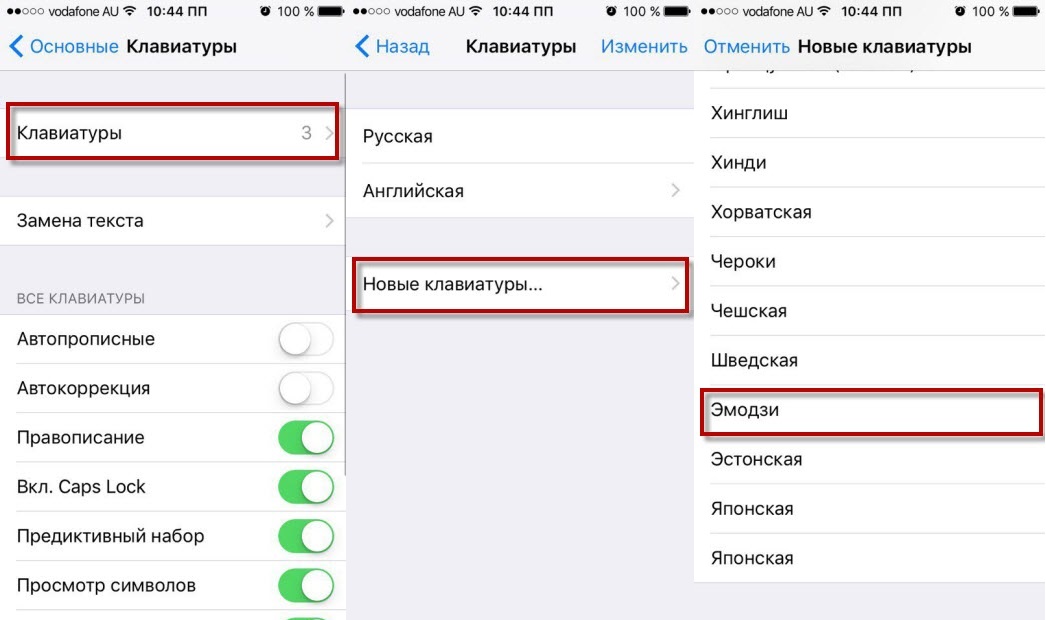
Совет: Если вам необходимо удалить Emoji из своего iPhone, повторите первые 5 шагов, затем смахните палец влево по Emoji и нажмите Удалить.